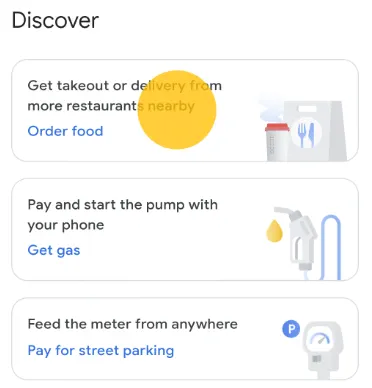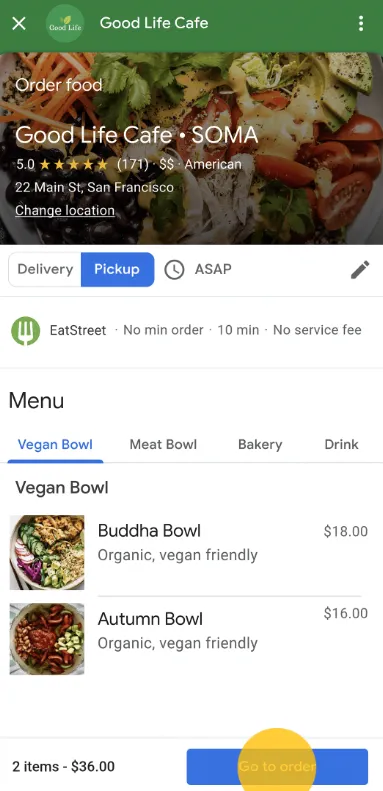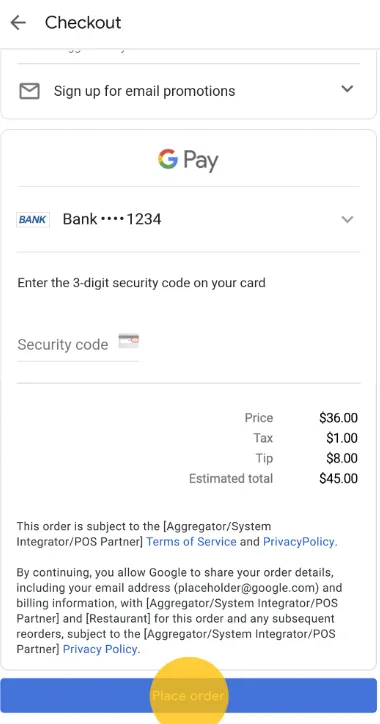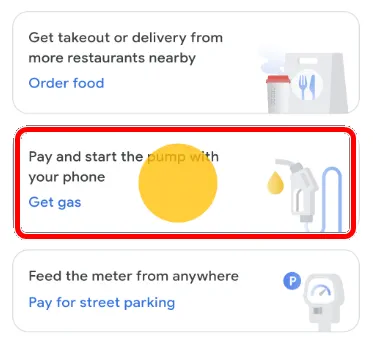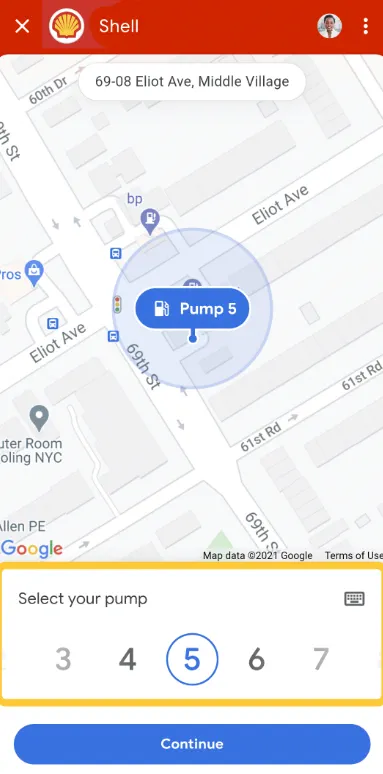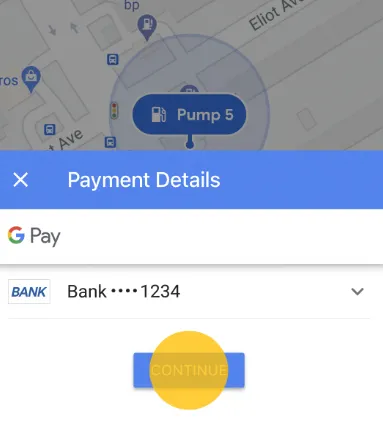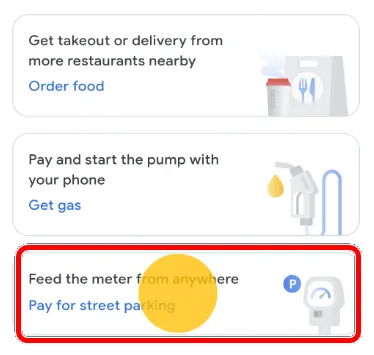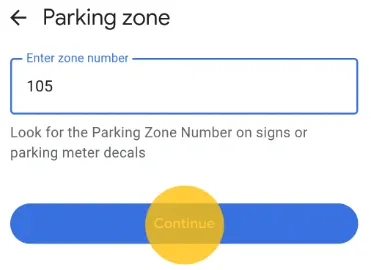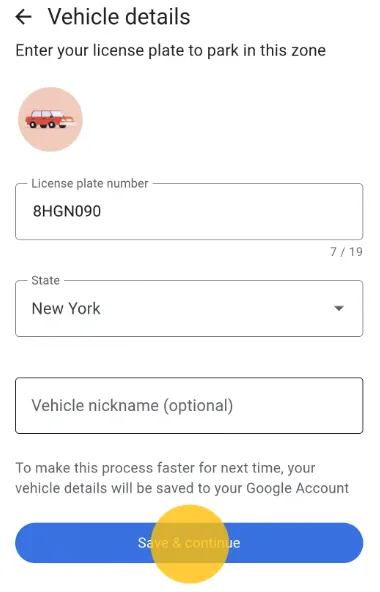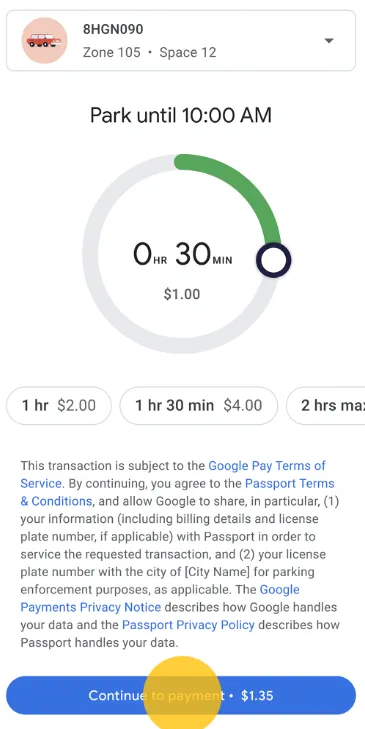В новом приложении Google Pay есть много новых функций, которые помогут вам оплачивать товары и услуги.
Как заказать еду в Google Pay
- Вы можете заказывать еду из близлежащих ресторанов с помощью Google Pay.
Откройте приложение Google Pay, прокрутите вниз вкладку Pay и нажмите Заказать еду. Вас могут попросить разрешить Google Pay использовать информацию о местоположении вашего устройства.
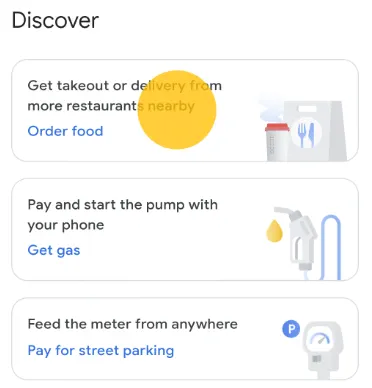
- Выберите, хотите ли вы заказать еду на самовывоз или доставку.
- Выберите ресторан, чтобы просмотреть меню.
В зависимости от ресторана у приложений могут быть разные сборы за доставку и время до готовности вашего заказа.
- Выберите еду, которую хотите заказать. Когда вы закончите, нажмите Перейти к заказу.
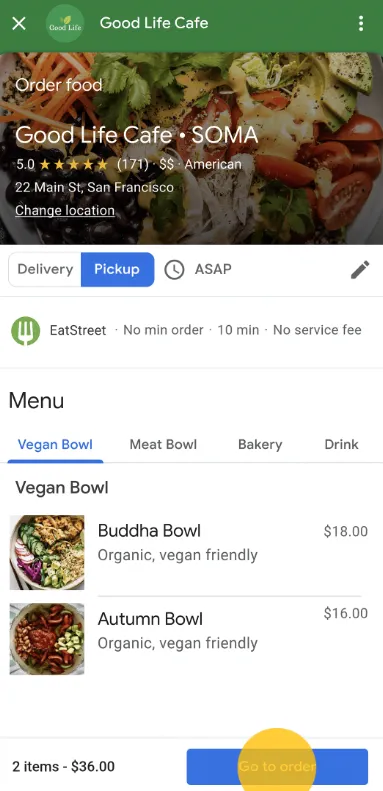
- Добавьте любые особые пожелания, которые могут у вас возникнуть, затем нажмите Оформить заказ.
- Введите свой PIN-код, просмотрите свой заказ и нажмите Оформить заказ.
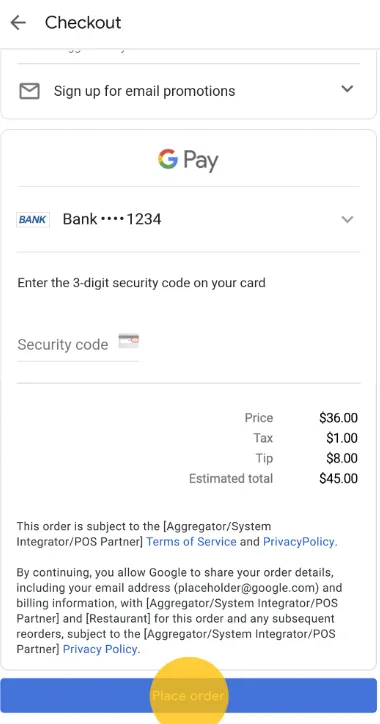
Как расплачиваться через Google Pay за бензин
Пока функция доступна только на некоторых заправках в США.
- Откройте приложение Google Pay, прокрутите вниз вкладку Pay и нажмите Получить бензин. Вас могут попросить разрешить Google Pay получать информацию о местоположении вашего устройства.
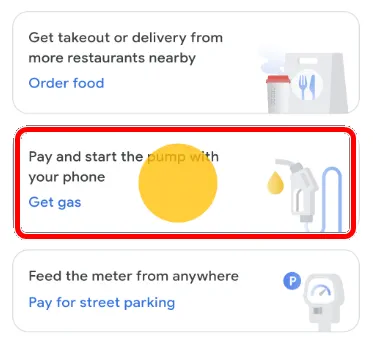
- Рядом с нужной заправкой нажмите «Маршрут». Если вы уже находитесь на заправочной станции, участвующей в программе, нажмите Оплатить бензин.
- Выберите колонку, прокручивая влево или вправо.
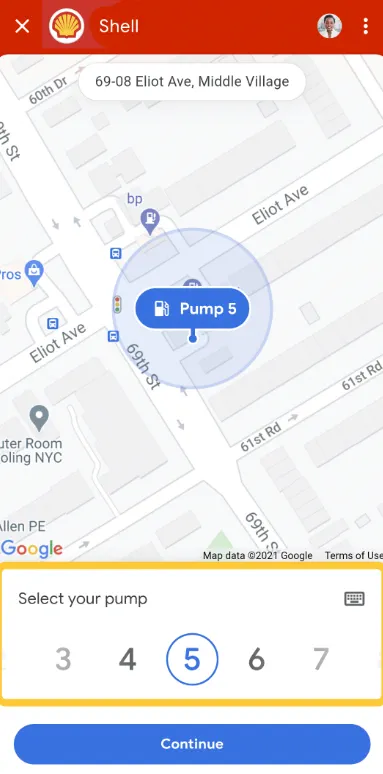
Или вы можете ввести номер колонки, коснувшись значка клавиатуры и набрав его.
Коснитесь Продолжить.
Если вы не вошли в свою учетную запись Google, вам будет предложено сделать это.
- Чтобы принять Условия использования, нажмите Продолжить оплату.
- Выберите способ оплаты и нажмите Продолжить.
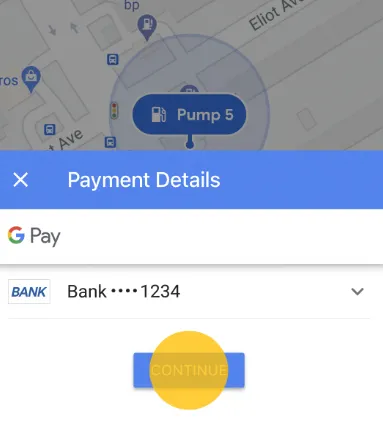
- Соблюдайте все отображаемые на экране инструкции по технике безопасности и заливайте бензин.
Как платить за парковку через Google Pay
- Чтобы оплатить парковку с помощью Google Pay, откройте приложение Google Pay на парковке, участвующей в программе. На вкладке «Оплата» прокрутите вниз и нажмите Оплатить парковку на улице.
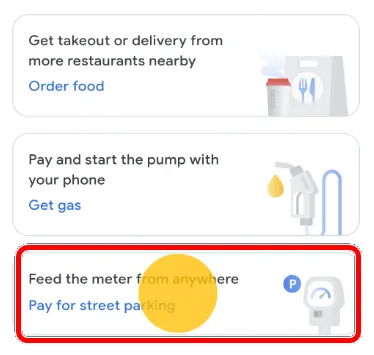
- Вы можете выбрать предлагаемую зону парковки или нажать Начать новый сеанс.
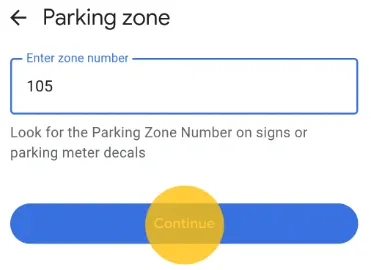
- Введите номер своей парковочной зоны. Обычно это можно найти на ближайшем знаке или на наклейке паркомата. Когда вы закончите, нажмите Продолжить.
- Введите данные вашего автомобиля или выберите автомобиль, который вы добавили ранее.
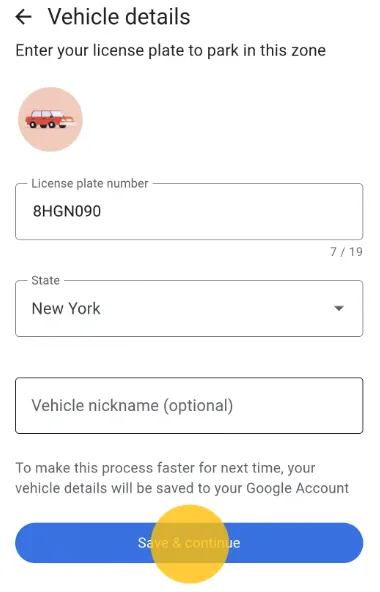
Если вы добавляете новую информацию о транспортном средстве, убедитесь, что на номерном знаке указаны правильные символы, чтобы избежать штрафа.
Когда вы закончите, нажмите Сохранить и продолжить.
- При появлении запроса введите номер парковочного места. Это может быть указан на ближайшем знаке или на обочине. Затем нажмите Продолжить.
- Установите, как долго вы хотите припарковаться.
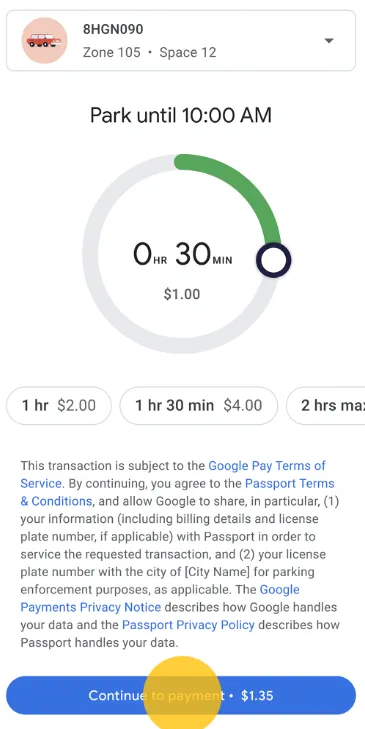
Если парковка в настоящее время бесплатна, ваша оплата будет применяться с момента окончания бесплатной парковки.
Когда вы закончите, нажмите Продолжить оплату.
- Выберите способ оплаты и нажмите Оплатить.
Совет: счетчик парковки не отображает сеанс парковки. Сотрудники службы контроля за парковкой узнают статус вашей парковки с помощью своих портативных устройств.
|